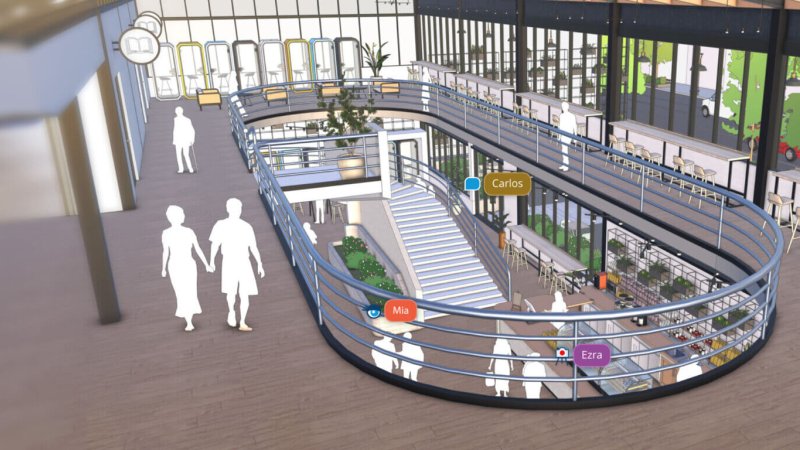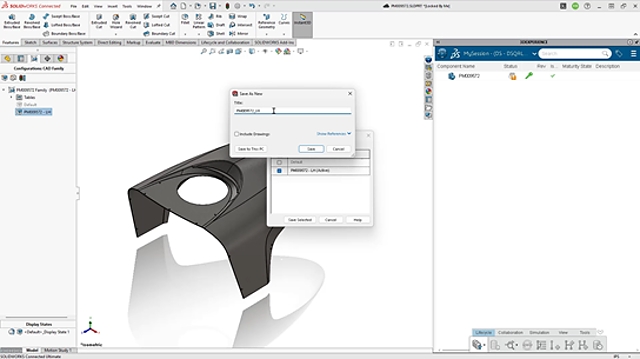Partneři Projektu CAD
| Po | Út | St | Čt | Pá | So | Ne |
|---|---|---|---|---|---|---|
| 1 | 2 | 3 | 4 | 5 | 6 | 7 |
| 8 | 9 | 10 | 11 | 12 | 13 | 14 |
| 15 | 16 | 17 | 18 | 19 | 20 | 21 |
| 22 | 23 | 24 | 25 | 26 | 27 | 28 |
| 29 | 30 | 31 |
- 25.12. workshop Strukturální mechanika v programu COMSOL Multiphysics
- 25.12. workshop Strukturální mechanika v programu COMSOL Multiphysics
- 05.01. Autodesk Fusion 360 – základní kurz (úvod do parametrického modelování)
- 05.01. Autodesk Fusion 360 – základní kurz (úvod do parametrického modelování)
- 05.01. AutoCAD 2013 - základní kurz
- 06.01. Autodesk Fusion 360 – pro uživatele Autodesk Inventor
- 07.01. AutoCAD a AutoCAD LT – základní kurz
- 12.01. Trimble SketchUp – prezentace návrhů
- 13.01. Autodesk Inventor – kurz pro pokročilé (sestavy a strojní návrhy)
- 13.01. Trimble SketchUp – základní kurz
Aktuální články
- DMG doplní CNC stroje o Mastercam pro postprocesing
- Nové technologie, materiály a digitální nástroje mění stavebnictví
- Chytřejší brusný kotouč se prosazuje
- Video a prezentace ze SolidCAM World 2025
- Webinář Velké sestavy v SOLIDWORKS 2026
- MTO Days 2026 zachycují převládající náladu v oboru
- BCN3D představuje tiskárnu Omega I60 G2
- Eagle Point a Bentley spolupracují na AEC školeních
Vydán VariCAD 2023-1.0 |
| Pátek, 02 Prosinec 2022 22:52 | |
|
V nové verzi byly také provedeny některé změny ve 3D modelování. Nainstalujte si novou verzi: zde stáhnout. Otevření druhého okna programu VariCADPři práci s VariCADem můžete současně spustit druhé okno (druhá instance aplikace). To vám dává možnost kontrolovat další 2D/3D soubory, měřit hodnoty a především kopírovat objekty do schránky a následně je vkládat do aktuálního pracovního prostoru. Ve druhém okně VariCADu můžete upravovat objekty předtím, než je zkopírujete do schránky. Soubory VariCAD však nelze uložit přímo z tohoto okna. Kromě možnosti použití schránky (Ctrl + C, Ctrl + V), můžete vybrané objekty uložit do nového souboru. Na rozdíl od plné verze programu VariCAD, nemůže druhá instance spustit dávkový tisk nebo konverzi dávkových souborů. Na druhé straně můžete pohodlně zkontrolovat strukturu sestavy, strukturu jednotlivých těles, kusovník a také obrysy (profily) v rovinách skicování. Ve všech takových situacích je možné kopírovat data do plné verze VariCADu. Tato funkce je obzvláště výhodná, pokud používáte VariCAD na 2 monitorech. Práce se stromovou strukturou tělesa, deaktivace částí tělesPráce se stromovou strukturou tělesa byla v nové verzi změněna. Nyní je chování ve všech případech stejné. Funkce se spustí kliknutím pravým tlačítkem myši na těleso a pak z rozbalovací nabídky vyberete příslušnou volbu, nebo pokud kliknete na příslušnou ikonu v panelu nástrojů a poté vyberete těleso, případně můžete nejprve kliknout na těleso a poté na odpovídající ikonu v Panel nástrojů. Při práci se stromovou strukturou tělesa můžete jednotlivé části tělesa deaktivovat a aktivovat. Pokud je prvek (jako díra, zaoblení, připojené žebro. apod.) deaktivován, pak zůstane ve struktuře a těleso je přestavěno (přetvořeno) bez něj. Tyto prvky je samozřejmě možné později znovu aktivovat a těleso se pak s nimi opět vytvoří. To umožňuje vytvářet variabilní tvary normovaných dílů. Pokud jsou prvky neaktivní, můžete je vybrat pouze ve stromovém schématu. Při procházení objektů v seznamu jsou tyto neaktivní objekty zvýrazněny stejným způsobem jako aktivní objekty. Jejich zobrazený tvar odpovídá stavu, kdy byly deaktivovány. Možnosti změny deaktivovaných prvků jsou omezené. To může být výhodné v situacích, kdy se změní poloha nebo když se obrys nevejde do nové polohy, pokud byla aktivována jiná tělesa součásti. Zobrazení náhledu u otevřených souborůPokud máte otevřeno více dokumentů, můžete se mezi nimi přepínat pomocí rozbalovací nabídky nebo pomocí příkazu. V prvním případě můžete procházet jednotlivé položky nabídky, v druhém případě se zobrazí seznam souborů. Když na tyto dokumenty najedete myší, zobrazí se náhled souboru. Pokud je počet otevřených dokumentů vyšší, může se stát, že nebude možné přesně určit, co každý konkrétní soubor obsahuje. Tato funkce může způsobit vyšší zatížení grafiky, takže máte možnost tuto funkci vypnout. Pokud VariCAD detekuje hardware, který může být nedostatečný, pak se funkce automaticky vypne. Samozřejmě si může uživatel tuto funkci sám explicitně zapnout/vypnout – viz "Nastavení systému" (příkaz "cfg"), v sekci "Práce s více dokumenty". Použití schránky ve 3DPoužití funkce Kopírovat a Vložit 3D objekty nabízí nyní více možností. Lze je nastavit příkazem "cfg" (z menu "Nastavení systému"), v sekci 3D. Při vkládání ze schránky se tělesa v závislosti na nastavení buď vloží na předchozí pozici nebo do středu souřadnic. Navíc si tělesa ze schránky mohou zachovat svoje původní natočení a polohu. To umožňuje sestavit 3D tělesa přesně podle původního modelu. Měření vzdáleností, úhlů...Všechny možnosti měření jsou dostupné z příslušného panelu nástrojů. Nyní je můžete spustit i z rozbalovací nabídky, která je k dispozici tehdy, pokud kliknete pravým tlačítkem myši do prázdné oblasti. Toto funguje jak ve 2D, tak i ve 3D prostředí.
Mohlo by vás zajímat:
|












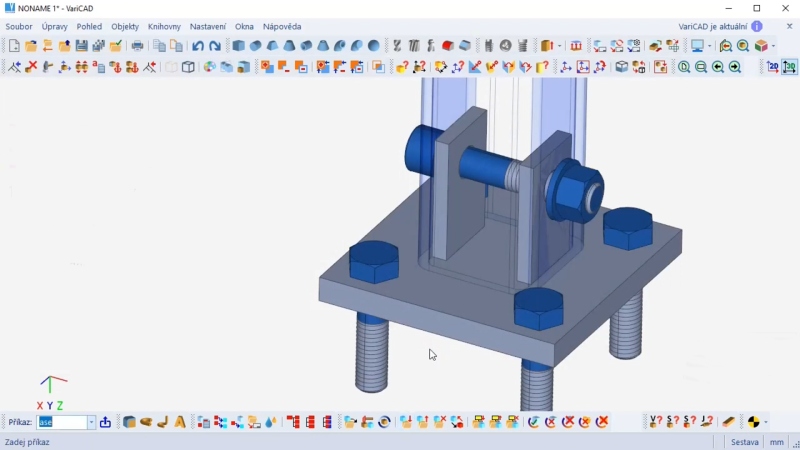 V posledním listopadovém dni byla spuštěna nová verze VariCAD 2023-1.0. Verze umožňuje otvírat současně druhou instanci pro práci v programu VariCAD (druhé okno VariCAD), obsahuje změny při práci se stromovou strukturou tělesa, umožňuje vypínat a zapínat jednotlivé části těles. Pokud máte otevřeno více souborů, pak se při procházení seznamu otevřených dokumentů zobrazuje jejich náhled.
V posledním listopadovém dni byla spuštěna nová verze VariCAD 2023-1.0. Verze umožňuje otvírat současně druhou instanci pro práci v programu VariCAD (druhé okno VariCAD), obsahuje změny při práci se stromovou strukturou tělesa, umožňuje vypínat a zapínat jednotlivé části těles. Pokud máte otevřeno více souborů, pak se při procházení seznamu otevřených dokumentů zobrazuje jejich náhled.